A Microsoft Word AutoText szolgáltatása komoly arcfelvételt kapott a Word 2007 és 2010 építőelemek debütálásával. (A Microsoft Office Support webhely alapvető alapot kínál a Word 2003 AutoText szolgáltatásának létrehozásához és használatához.)
Dióhéjban AutoText bejegyzéseket hoz létre az újrafelhasználandó anyag kiválasztásával, majd az Insert> AutoText> New (vagy egyszerűen nyomja meg az Alt-F3 billentyűt). Ezután adja meg a bejegyzés nevét, amely 4 és 32 karakter között van, és nyomja meg az Enter billentyűt. Ez hozzáadja a bejegyzést a Normal.dot sablonhoz, és minden dokumentumhoz hozzáférhetővé teszi. Ha egy adott sablonhoz hozzá szeretné adni az Automatikus szöveget, kattintson a Beszúrás> Automatikus szöveg> Automatikus szöveg elemre, és válassza ki a sablont a "Look in" legördülő menüben.
Az AutoText beillesztése az Insert> AutoText> AutoText elemre kattintva nyithatja meg az Automatikus javítás párbeszédpanelt az AutoText lap kiválasztásával. Minden AutoText bejegyzés fel van sorolva; válasszon egyet, majd kattintson a Beszúrás gombra. Az AutoComplete funkcióval is beírhatja az AutoText-et az első néhány betű beírásával és az Enter megnyomásával, amikor a bejegyzés megjelenik egy előugró ablakban (az AutoComplete opciót be kell jelölni az AutoText párbeszédablakban, és be kell nyomnia az F3 billentyűt az aktiválásához. funkció).
Az AutoText bejegyzések beillesztésének egyéb lehetőségei az AutoText eszköztáron keresztül (Nézet> Eszköztárak> Automatikus szöveg) vagy az Automatikus szöveg beszúrása legördülő gombra kattintva a Fejléc és lábléc eszköztáron. Az AutoText bejegyzés elhelyezéséhez egy másik eszköztáron kattintson az Eszközök> Testreszabás> Parancsok parancsra, válassza a bal oldali Kategóriák listában az Automatikus szöveg lehetőséget, és húzza a kívánt AutoText bejegyzést a jobb oldali ablakok listájából a kívánt eszköztárra.
A billentyűzet-gyorsbillentyűzetekhez hozzárendelheti az Automatikus szövegbevitelt egy billentyűleütés-kombinációhoz, kattintson az Eszközök> Testreszabás> Billentyűzet elemre, a bal oldali ablaktáblán a Kategóriák listában válassza az Automatikus szöveget, majd a jobb oldali ablaktáblában válassza ki az Automatikus szöveg bejegyzését, és adja meg a kívánt billentyűkombinációt a szövegben az Automatikus szöveg lista alatt.
Az építőelemek új, hasznos pörgetéseket helyeznek az AutoText-re
Még az egyszerű Word-dokumentumok valószínűleg újrafelhasználható elemeket, például oldalszámokat és más fejléc- és láblécanyagokat, borító- és címoldalakat, címeket, üdvözléseket, logókat és egyéb grafikákat tartalmaznak. Az ilyen anyagok mentése és újbóli bevitele könnyebb a Word 2007 és 2010-ben az építőelemek használatával.
Ha építőelemet szeretne létrehozni a Word 2007-ben vagy a 2010-ben, egyszerűen válassza ki azt, és nyomja meg az Alt-F3 billentyűt az Új épületblokk létrehozása párbeszédablak megnyitásához. Adja meg a nevet, vagy fogadja el a Word alapértelmezett nevét, válassza ki a Galéria elemet, hogy mentse a bejegyzést, hozzárendelje azt egy kategóriához és egy leírást, ha szeretné, válassza ki, hogy mentse azt a Normál sablonba vagy más építőelemekkel, és adja hozzá a saját oldalára és saját oldalára.
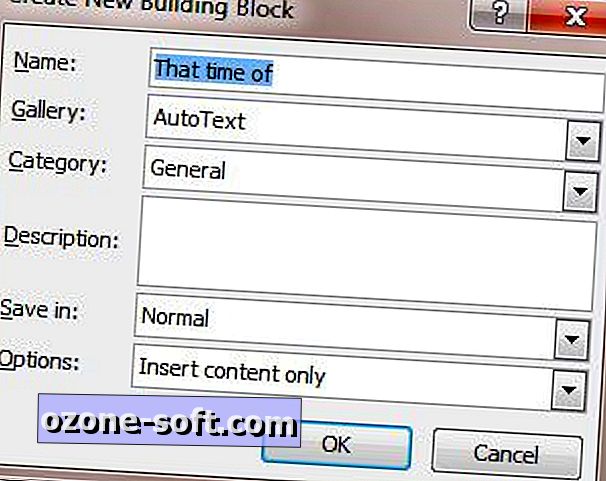
Építési blokkot is hozzáadhat az anyag kiválasztásával, kattintson a Gyorselemek gombra a Beszúrás lapon, és válassza a Kiválasztás mentése parancsot a Gyorstájékoztatón. De rengeteg előregyártott alkatrésze van az Ön rendelkezésére anélkül, hogy magának kellene létrehoznia. A Word 2007 és 2010 alapértelmezés szerint elérhető építőelemek megtekintéséhez kattintson a Beszúrás> Gyors részek> Építőelemek szervező elemre.
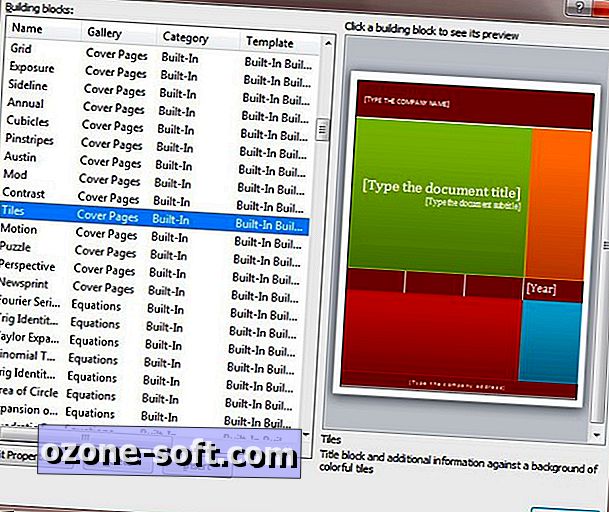
Az egyéni AutoText bejegyzéseit az Épületblokkok Szervezőjének találóan nevezett AutoText galériájában tárolja. Ha a Gyorselérési eszköztárhoz hozzá szeretne adni egy AutoText vagy egyéni épületblokk-galériát, kattintson a jobb gombbal az eszköztárra, és válassza a Gyorselérési eszköztár testreszabása lehetőséget. Válassza ki a parancssorokat a szalagban a "Parancsok kiválasztása" legördülő menüből, válassza az Automatikus szöveg vagy az egyéni galéria bejegyzést, majd kattintson a Hozzáadás és az OK gombra.
Cindy Meister, Jay Freedman és Beth Melton nagyszerű alapozót biztosítanak a Word AutoText és az építőelemek számára a Word MVPS FAQ oldalon.
A Microsoft Fejlesztői Hálózat blogjában a Jodie Boyer egy sor oktatóanyagot kínál a Építőelemek használatáról a Word 2010 programban. A sorozat a rendszergazdák számára készült, de a tapasztalt Word 2010-felhasználók néhány érdeklődésre számot tartó anyagot találhatnak az építőelemek kezeléséről és kezeléséről .













Hagyjuk Meg Véleményét